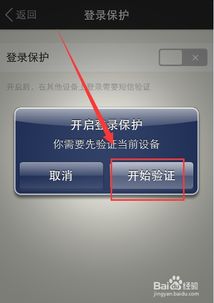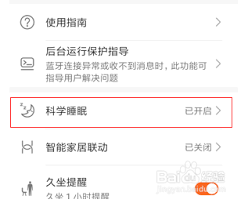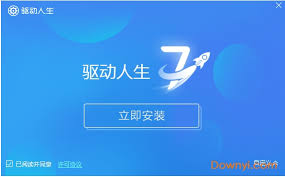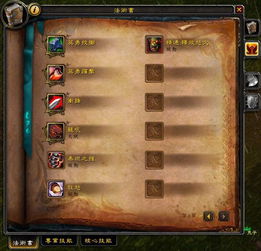醒图是一款功能强大的图像处理软件,尤其在更换照片背景方面表现出色。无论你是想为照片增添一份艺术感,还是需要将照片背景替换为特定场景,醒图都能帮助你轻松实现。本文将从多个维度详细介绍如何在醒图中更换照片背景图。
基础步骤
1. 打开醒图app:首先,确保你已经下载并安装了醒图app。然后,在手机上打开醒图app。
2. 导入图片:在醒图首页,点击“导入”按钮,选择你想要更换背景的照片。
3. 抠图:
- 点击底部工具栏中的“抠图”按钮。
- 醒图提供了多种抠图方式,如手动抠图、自动抠图和发丝抠图,你可以根据照片的具体情况进行选择。
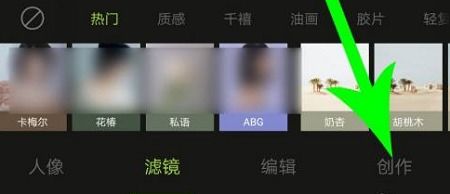
- 使用抠图工具将图片的主体部分(如人物)抠出。
4. 移除背景:抠图完成后,点击“移除”按钮,将原来的背景删除。
5. 更换背景:
- 点击底部工具栏中的“背景”按钮。
- 你可以选择预设的背景颜色,也可以上传自己的图片作为新背景。
- 拖动新背景以使其与图片主体对齐,调整新背景的大小和位置,直到满意为止。
6. 融合与保存:
- 点击“融合”按钮,使图片主体与新背景完美融合。你可以根据需要调整融合强度和边缘柔化度。
- 点击右上角的“保存”按钮,选择保存图片的格式和质量。
高级技巧
1. 导入自定义背景:
- 如果你想使用自己的图片作为背景,可以在点击“背景”按钮后,选择“导入图片”功能。
- 导入背景图片后,同样需要调整其位置和大小,确保与图片主体完美融合。
2. 精细调整:

- 在抠图和背景替换过程中,如果发现某些部分没有处理到位,可以使用“擦除”和“恢复笔”工具进行精细调整。
- “擦除”工具可以帮助你清除多余的部分,而“恢复笔”则可以用来恢复被误删的部分。
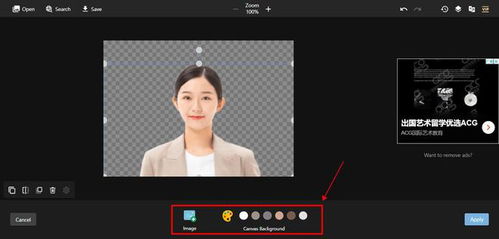
3. 背景颜色调整:
- 除了上传自定义背景图片外,你还可以直接设置背景颜色。在“背景”选项中,选择“颜色”选项,然后挑选你喜欢的颜色作为新背景。
注意事项
1. 图片质量:在选择和导入图片时,确保图片质量足够高,以免在抠图和背景替换过程中出现模糊或失真现象。
2. 背景匹配:在选择新背景时,要考虑背景与图片主体的风格是否匹配,以确保整体效果和谐统一。
3. 保存格式:在保存图片时,可以根据需要选择不同的图片格式和质量。如果需要分享到社交媒体,建议选择较低的质量以节省存储空间;如果需要打印或进行其他高质量输出,则建议选择较高的质量。
通过以上步骤和技巧,你可以轻松地在醒图中更换照片背景图。无论是想要打造梦幻的视觉效果,还是需要将照片用于特定场景,醒图都能帮助你实现。快来试试吧!